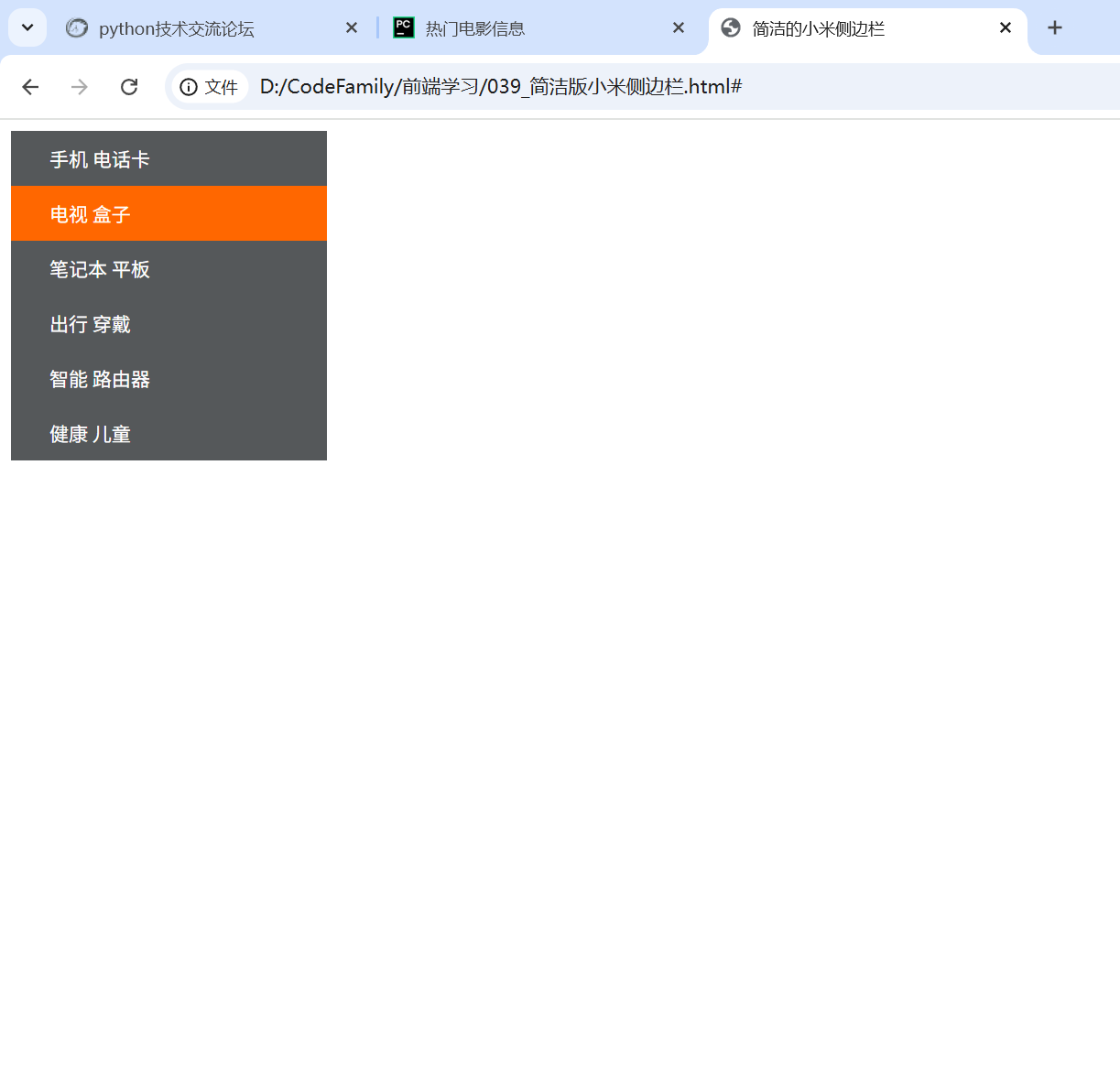CSS-2:CSS的元素显示模式
一.CSS的元素显示模式
作用:网页的标签非常多,在不同的地方会用到不同类型的标签,了解它们的特点可以更好地布局我们的网页
元素显示模式就是元素(标签)以什么方式进行显示
比如div自己占一行,比如一行可以放多个span
HTML元素一般分为块元素和行内元素两种类型
1.块元素:
常见的块元素:<h1>~<h6> <p> <div> <ul> <ol> <li>等
其中<div>是最典型的块元素
块级元素的特点:
- 比较霸道,自己独占一行
- 高度、宽度、外边距以及内边距都可以控制
- 宽度默认是容器(父级容器)的100%
- 是一个容器和盒子,里面可以放行内元素或块级元素
注意:
文字类的元素中不能放块级元素,比如<p>标签内主要用来放文字,不能放<div>标签
2.行内元素
常见的行内元素(内联元素)有<a> <strong> <em> <b> <del> <span>等
其中<span>是最典型的行内元素
行内元素的特点:
- 相邻行内元素在一行上,一行可以显示多个
- 高度、宽度直接设置是无效的
- 默认宽度就是它本身容器的宽度
- 行内元素只能容纳文本或其他行内元素
注意:
- 链接里面不能再放链接
- 特殊情况链接<a>里面可以放块级元素,但是给<a>转换一下块级模式最安全
3.行内块元素
在行内元素中有几个特殊的元素,如<img> <input> <td> ,它们同时具有块元素和行内元素的特点,有些资料称它们为行内块元素
特点:
- 和相邻行内元素(行内块)在一行上,但是它们之间会有空白缝隙,一行可以显示多个(行内元素特点)
- 默认宽度就是它本身内容的宽度(行内元素特点)
- 行高、行宽、外边距和内边距都可以控制(块级元素的特点)
4.元素显示模式的转换
特殊情况下,我们需要元素的显示模式的转换
比如,<a>是超链接标签,是行内元素,但是很多时候,要扩宽超链接的点击范围,以便用户更方便地点击到超链接(增加链接的触发范围)
转换为块元素语法:
display:block;转换为行内元素语法:
display: inline;转换为行内块元素语法:
display:inline-block;代码:
<!DOCTYPE html>
<html lang="en"><head><meta charset="UTF-8"><meta name="viewport" content="width=device-width, initial-scale=1.0"><title>元素显示模式的转换</title><style>a {width: 150px;height: 60px;color: green;display: block;background-color: skyblue;}div {width: 200;height: 80;background-color: yellow;display: inline;}span {width: 300;height: 150;background-color: darkgreen;display: inline-block;}</style>
</head><body><a href="#">珍惜时间</a><p><a href="#">本来2025年的暑假是不会被浪费掉的</a></p><p><a href="#">以后不要再说“本来我可以怎么怎么样了”</a></p><div>我是第一个块级元素</div><div>我是第二个块级元素</div><span>我是一个行内元素</span><span>我也是一个行内元素</span><a href="https://www.baidu.com">点此打开百度</a>
</body></html>效果:
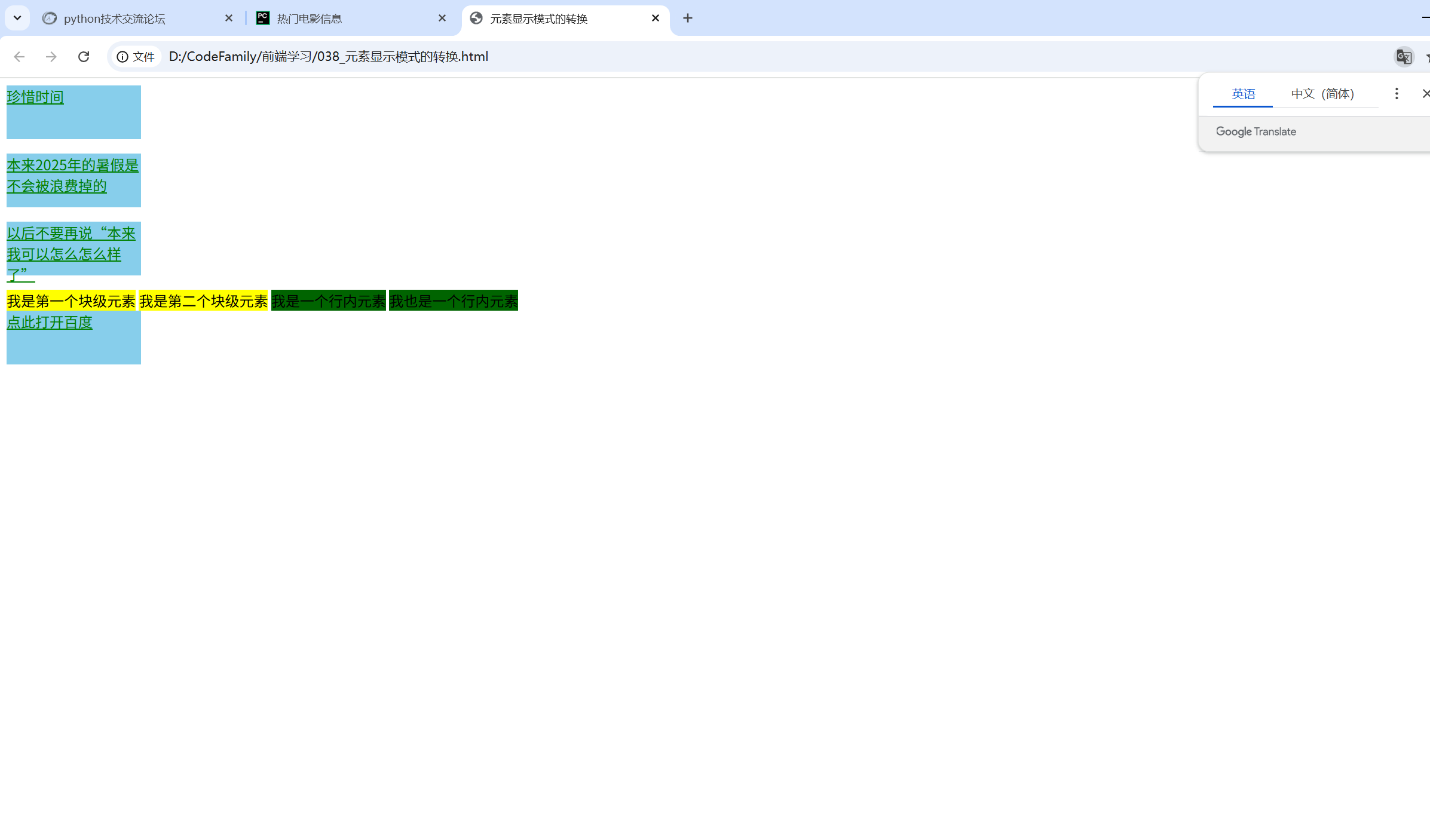
二.练习:制作一个简洁版的小米侧边栏
<!DOCTYPE html>
<html lang="en"><head><meta charset="UTF-8"><meta name="viewport" content="width=device-width, initial-scale=1.0"><title>简洁的小米侧边栏</title>
</head><body><a href="#">手机 电话卡</a><a href="#">电视 盒子</a><a href="#">笔记本 平板</a><a href="#">出行 穿戴</a><a href="#">智能 路由器</a><a href="#">健康 儿童</a>
</body></html>效果:
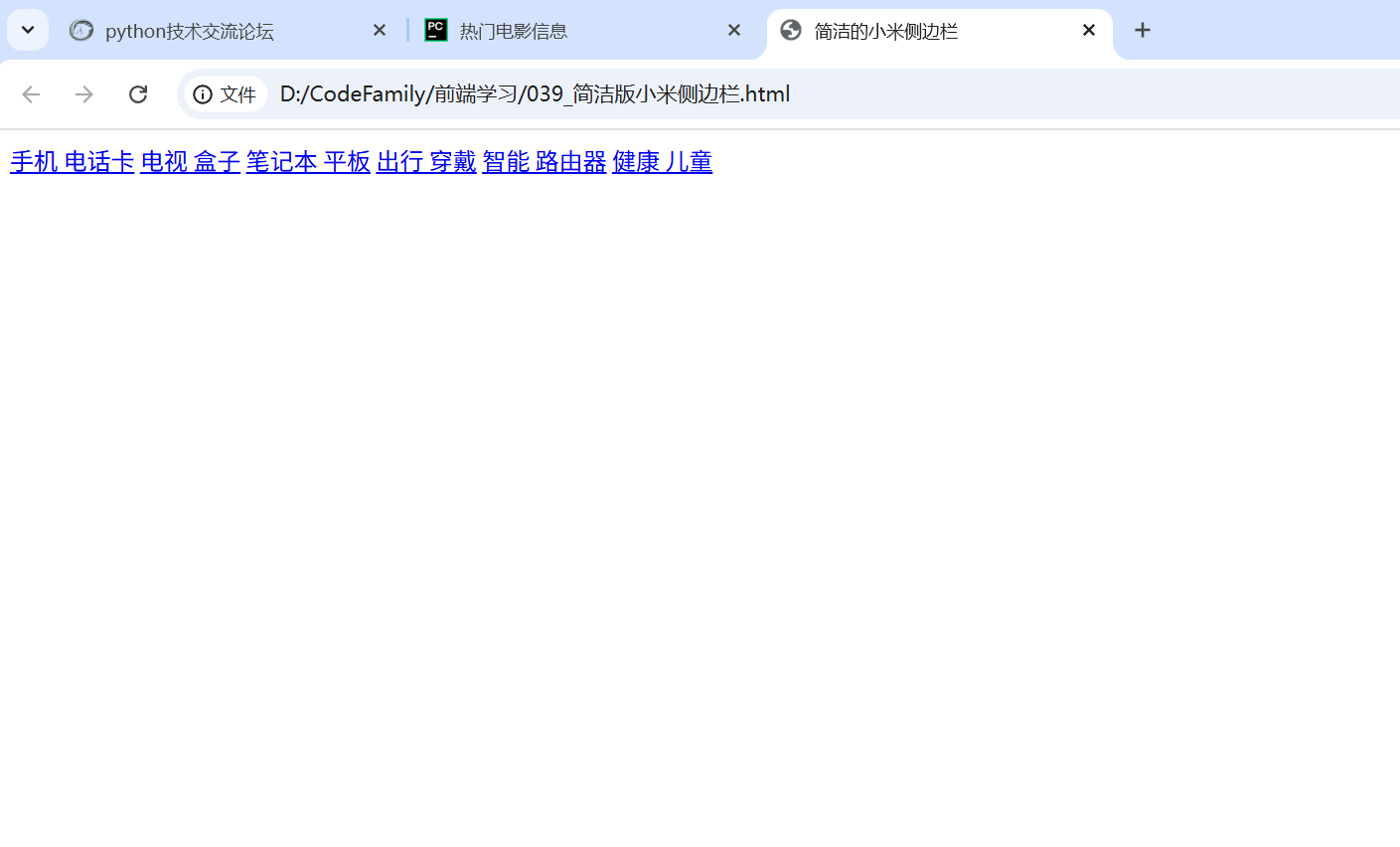
在<head>标签内加上<style>CSS标签:a.{display:block;}
<!DOCTYPE html>
<html lang="en"><head><meta charset="UTF-8"><meta name="viewport" content="width=device-width, initial-scale=1.0"><title>简洁的小米侧边栏</title><style>a {display: block;}</style>
</head><body><a href="#">手机 电话卡</a><a href="#">电视 盒子</a><a href="#">笔记本 平板</a><a href="#">出行 穿戴</a><a href="#">智能 路由器</a><a href="#">健康 儿童</a>
</body></html>效果:
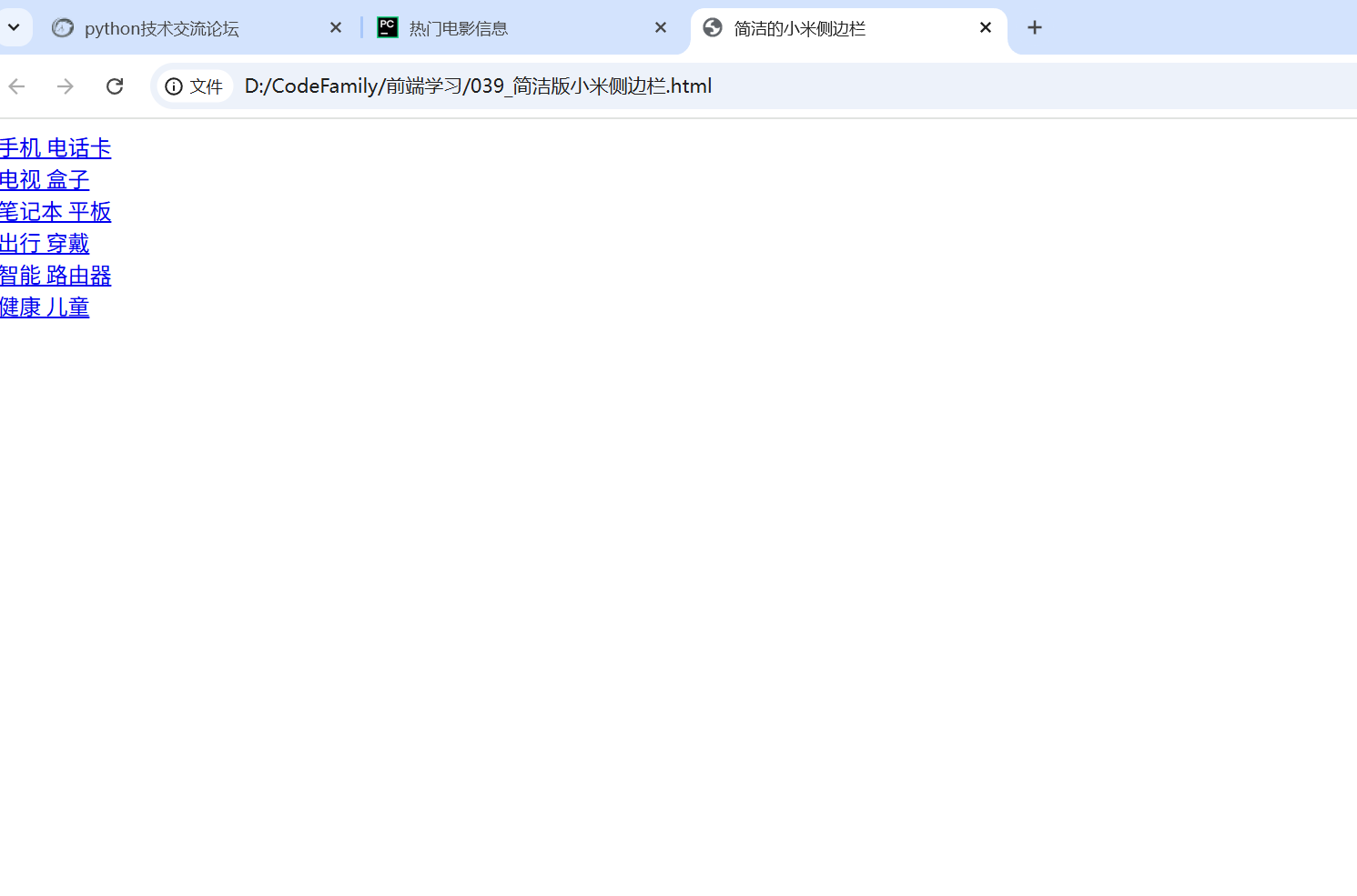
再加上行高,行宽,背景颜色,height,width,background-color
<style>a {display: block;width: 230px;height: 40px;background-color: #55585a;}</style>效果:
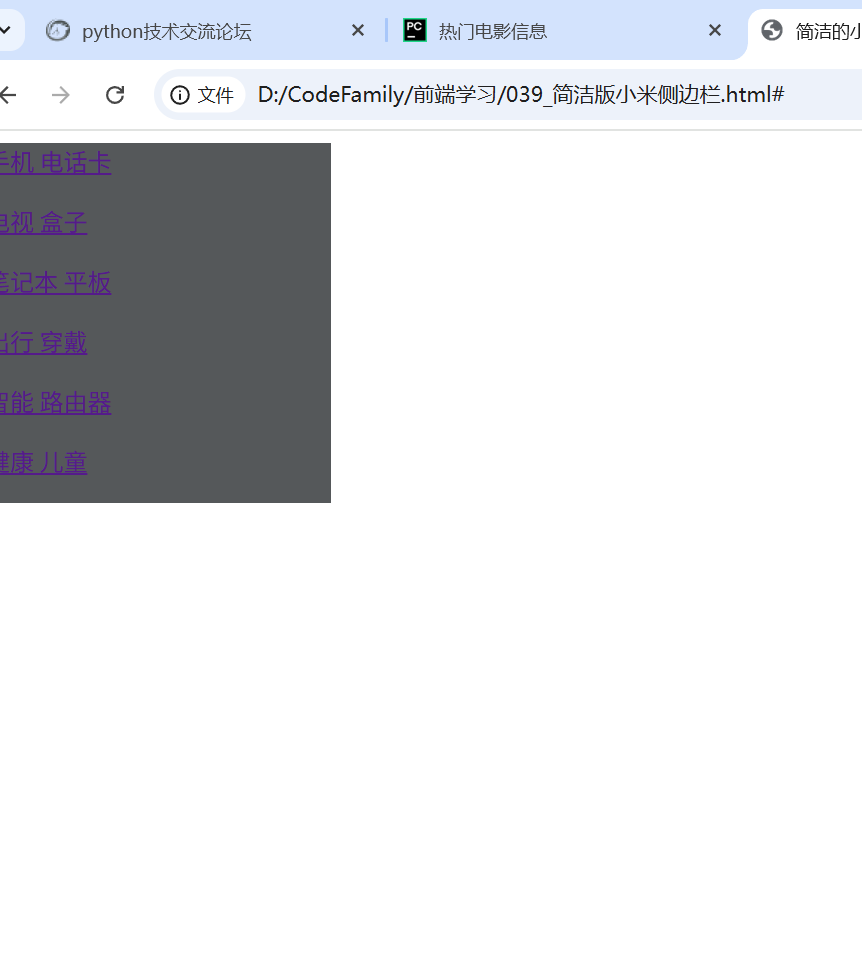
模仿小米官网的样式,文字颜色改为白色,文字不要下划线,文字与边框有一定距离
<style>a {display: block;width: 230px;height: 40px;background-color: #55585a;font-size: 14px;color: #fff;/*white*/text-decoration: none;text-indent: 2em;}</style>效果:
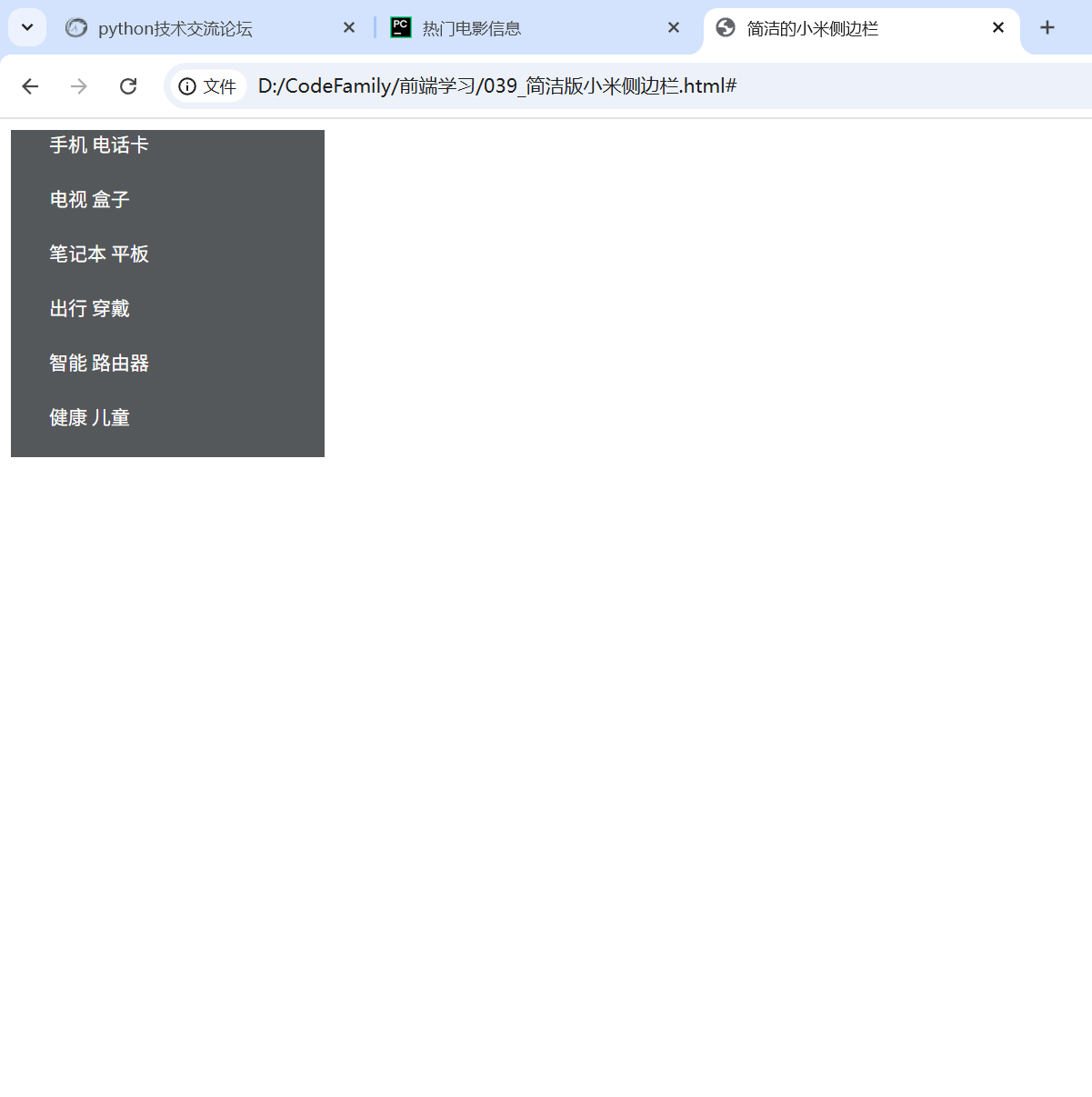
然后还要设置鼠标光标经过链接时,要改变背景颜色
a:hover {background-color: #ff6700;}效果:
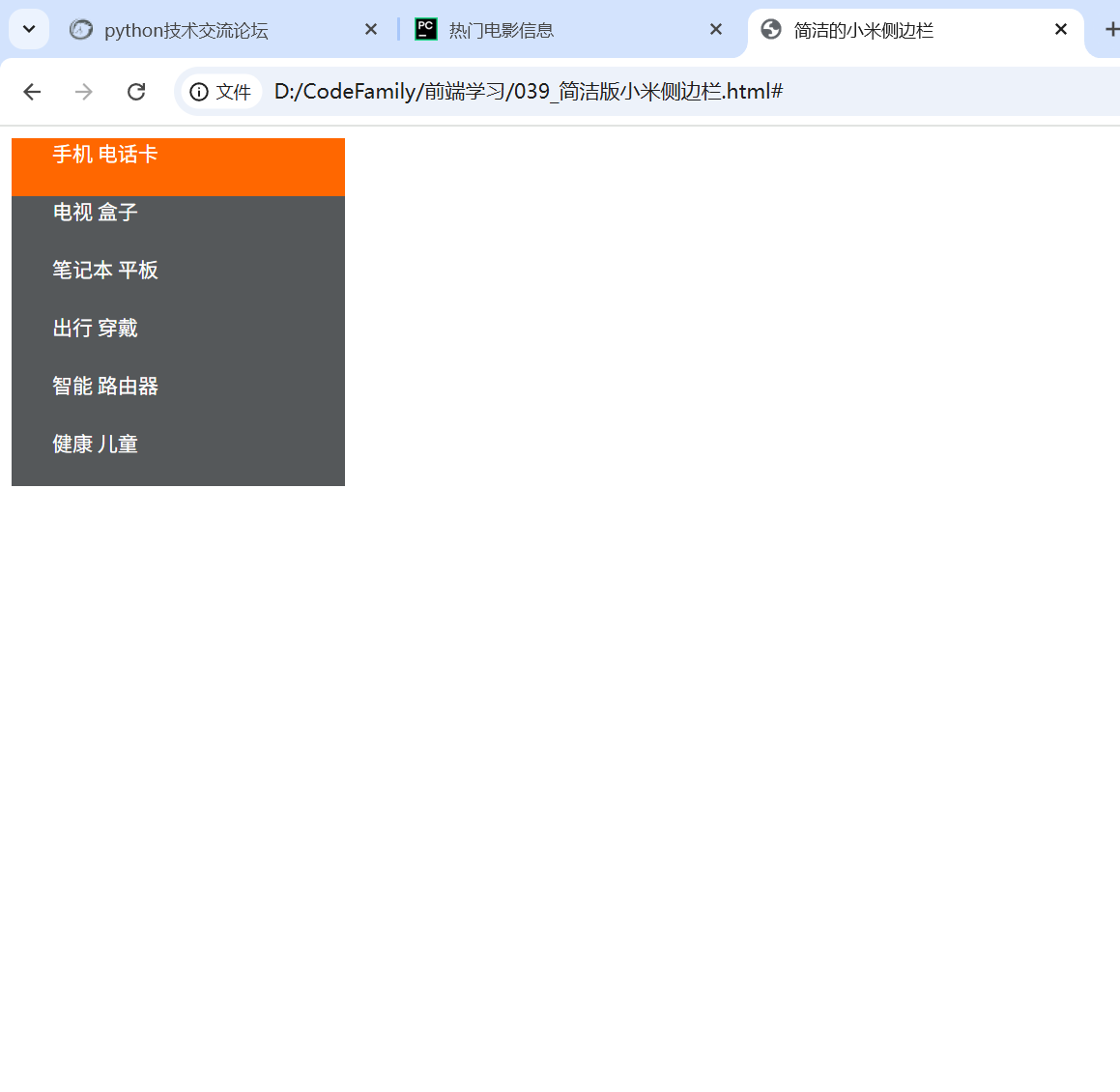
设置单行文字垂直居中:让文字行高等于盒子行高
行高line-height 盒子高度heihgt
盒子高度等于行高加文字上下的空隙的高度,让line-height=height,由于文字上下的空隙是一样的,则相当于文字就位于盒子的中间部分,即实现了单行文字的垂直居中
如果行高小于盒子高度,则文字会偏上
如果行高大于盒子高度,则文字会偏下(还有可能到盒子范围外面去了)
<style>a {display: block;width: 230px;height: 40px;background-color: #55585a;font-size: 14px;color: #fff;/*white*/text-decoration: none;text-indent: 2em;line-height: 40px;}a:hover {background-color: #ff6700;}</style>效果: